电脑怎么word文档 Word文档创建步骤
更新时间:2025-03-27 16:47:44作者:xtyang
Word文档是我们日常工作和学习中经常使用的工具,通过Word文档可以方便地进行文字编辑、排版和格式设置,要创建一个Word文档,首先需要打开计算机上已安装的Word软件,然后点击新建文档按钮开始新建一个空白文档。接着可以输入文字内容、插入图片和表格等元素,最后保存文档即可完成创建。通过简单的操作步骤,我们就可以轻松地使用Word文档进行工作和学习。
方法如下:
1.在电脑桌面空白处单击鼠标右键,出现一个对话框,如下图所示。
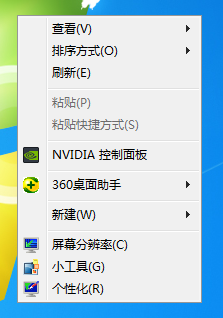
2.点击“新建”命令,出现下图所示的对话框。

3.点击“新建 Microsoft Word 文档”,会在桌面留下一个文件夹图标。如下图所示。
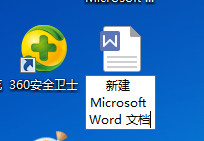
4.给新建的word文件重新命名。
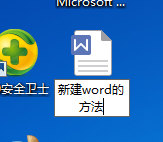
5.命名完成后,双击此图标,进入word界面,如下图所示。
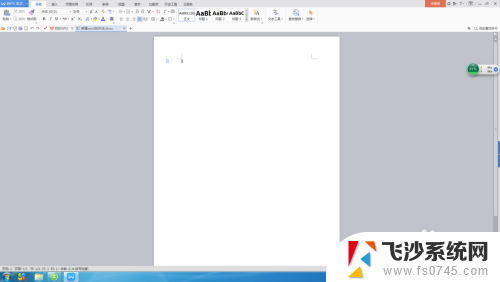
6.在word文档里编辑内容
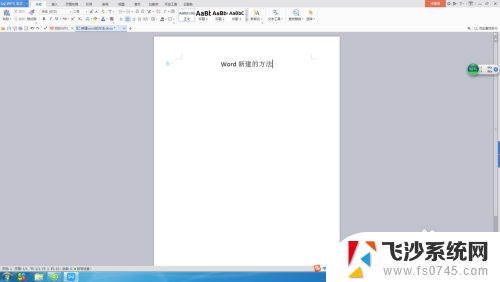
7.编辑完成后保存即可。
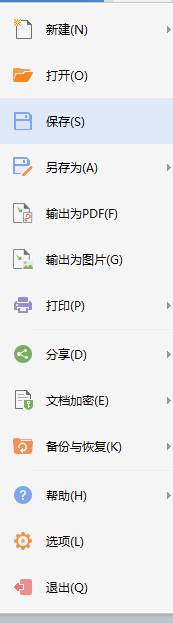
以上就是电脑怎么word文档的全部内容,还有不清楚的用户就可以参考一下小编的步骤进行操作,希望能够对大家有所帮助。
电脑怎么word文档 Word文档创建步骤相关教程
-
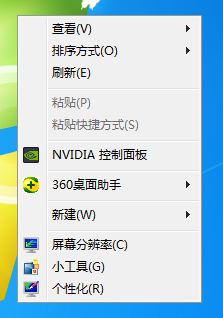 电脑怎么做word文档 怎么使用word创建文档
电脑怎么做word文档 怎么使用word创建文档2024-03-27
-
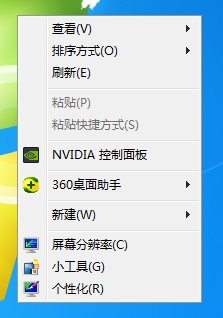 电脑怎样新建word文档 怎么在Word中创建文档
电脑怎样新建word文档 怎么在Word中创建文档2024-04-02
-
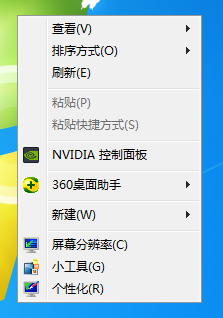 word新建文档 怎么在手机上创建word文档
word新建文档 怎么在手机上创建word文档2023-11-19
-
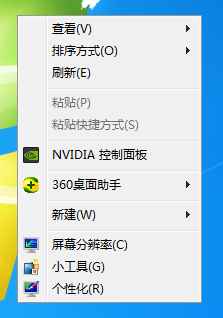 电脑怎么做word文档? 怎么创建word文档模板
电脑怎么做word文档? 怎么创建word文档模板2024-01-15
- 文档怎么建 怎么在电脑上创建word文档
- word文档怎么超链接 Word文档中创建超链接的方法
- 电脑怎样建立word文档 电脑上如何新建一个word文档
- 台式电脑上怎么新建word文档 怎么在电脑上创建word文档
- 电脑上怎么做word Word文档创建方法
- word文档的箭头怎么去掉 去掉Word文档中的箭头步骤
- 免密连接wifi 没有WIFI密码连接方式
- 怎样让笔记本风扇声音变小 如何减少笔记本风扇的噪音
- word中的箭头符号怎么打 在Word中怎么输入箭头图标
- 文档开始栏隐藏了怎么恢复 word开始栏如何隐藏
- 笔记本电脑调节亮度不起作用了怎么回事? 笔记本电脑键盘亮度调节键失灵
- 笔记本关掉触摸板快捷键 笔记本触摸板关闭方法
电脑教程推荐
- 1 怎样让笔记本风扇声音变小 如何减少笔记本风扇的噪音
- 2 word中的箭头符号怎么打 在Word中怎么输入箭头图标
- 3 笔记本电脑调节亮度不起作用了怎么回事? 笔记本电脑键盘亮度调节键失灵
- 4 笔记本关掉触摸板快捷键 笔记本触摸板关闭方法
- 5 word文档选项打勾方框怎么添加 Word中怎样插入一个可勾选的方框
- 6 宽带已经连接上但是无法上网 电脑显示网络连接成功但无法上网怎么解决
- 7 iphone怎么用数据线传输文件到电脑 iPhone 数据线 如何传输文件
- 8 电脑蓝屏0*000000f4 电脑蓝屏代码0X000000f4解决方法
- 9 怎么显示回车符号 Word如何显示换行符
- 10 cad2020快捷工具栏怎么调出来 AutoCAD2020如何显示工具栏